La modifica delle foto offre una varietà di possibilità per ottimizzare l'immagine e aumentarne l'impatto. In particolare per i ritratti, come quelli di uomini o personaggi, l'uso mirato dei contrasti può essere decisivo. Con il plug-in Color Efex Pro 4 hai uno strumento potente a tua disposizione che ti consente di controllare i contrasti nelle tue immagini in modo preciso.
Qui scoprirai come modificare i contrasti di luminosità della tua immagine utilizzando il cursore "Contrast Only", senza influenzare i colori. Questa guida ti accompagnerà passo dopo passo nel processo per sfruttare appieno il potenziale di questa funzione.
Principali conclusioni
- Il cursore "Contrast Only" aumenta la luminosità e i contrasti nell'immagine, mentre i colori rimangono invariati.
- Puoi modificare i contrasti e la luminosità in modo differenziato per creare una base per ulteriori passaggi di modifica dell'immagine.
- Con i cursori di saturazione e le opzioni in bianco e nero puoi ulteriormente raffinare le tue immagini.
Guida passo-passo
1. Seleziona lo strumento "Contrast Only"
Inizia avviando Color Efex Pro 4 e aprendo lo strumento. Seleziona lo strumento "Contrast Only" dal menu. Vedrai che puoi già influenzare i contrasti immediatamente attraverso i cursori.
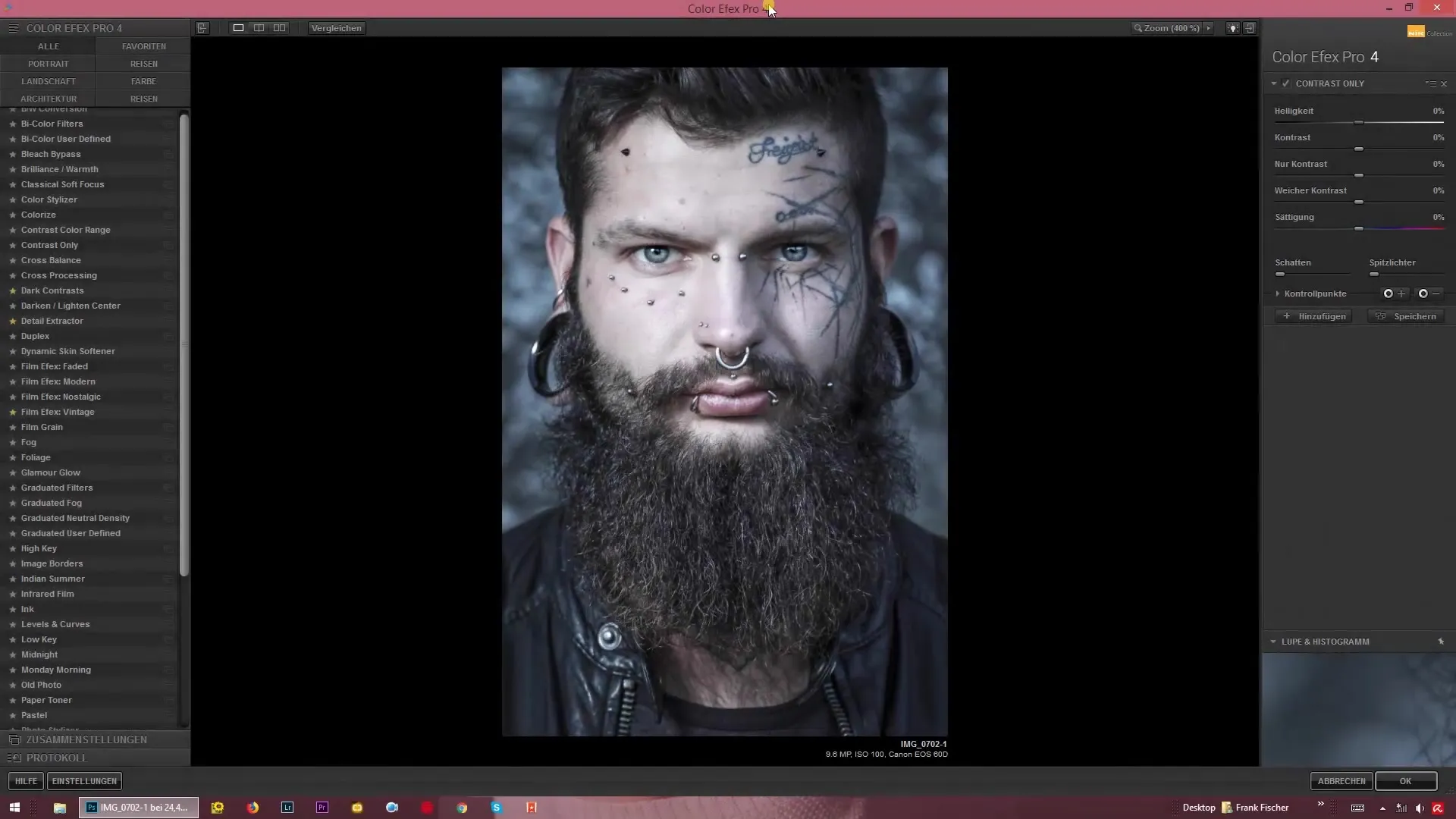
2. Regola la luminosità
Nel processo di aumento o diminuzione della luminosità cambiarà anche l'impressione generale dei tuoi contrasti. Inizia impostando la luminosità su un valore neutro per notare le differenze nelle regolazioni. Sperimenta con il cursore per familiarizzare con le modifiche.
3. Aumenta il contrasto
Utilizza il cursore del contrasto per modificare specificamente le aree scure e chiare dell'immagine. Un aumento del contrasto fa apparire le aree scure più scure e quelle chiare più chiare, mentre i colori guadagnano in saturazione. Alza o abbassa il cursore secondo necessità e osserva i cambiamenti istantanei.
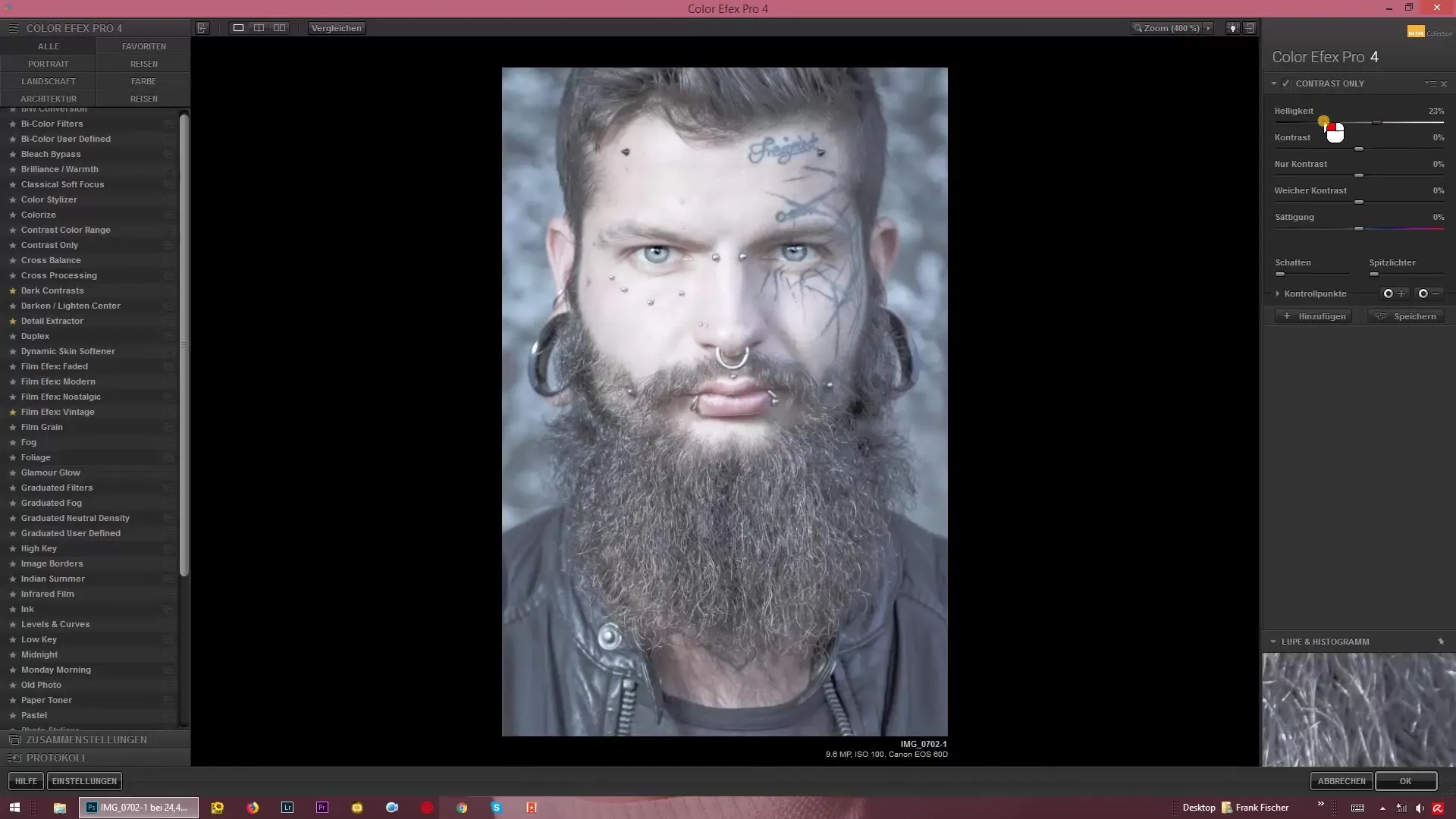
4. Contrasto morbido
Prova il cursore "soft contrast". Se lo abbassi, ottieni un look HDR in cui i colori sembrano sfumati l'uno nell'altro. Questa opzione è ideale per rendere le tue immagini più morbide, ma comunque ricche di contrasto.
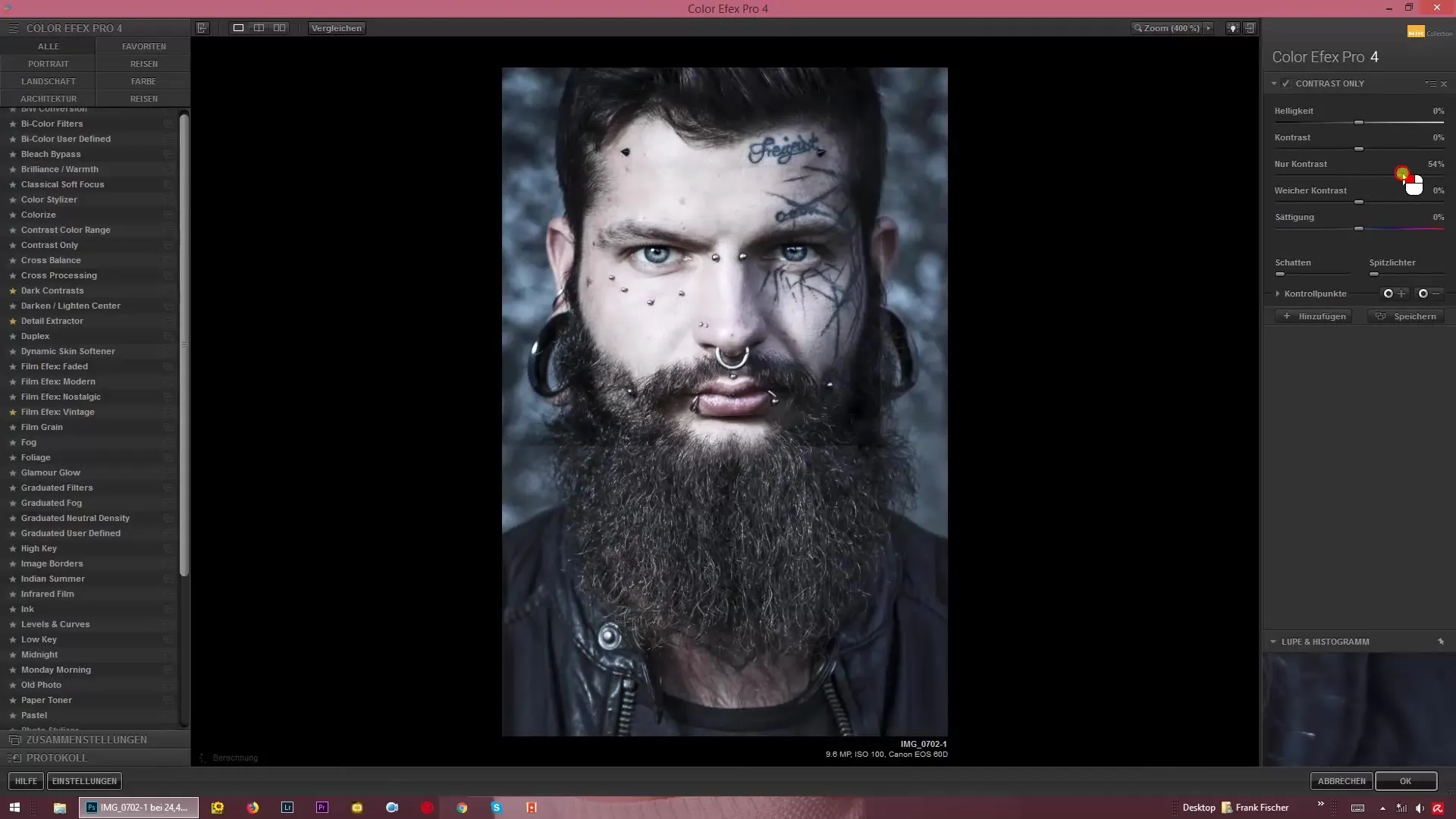
5. Controlla la saturazione
Hai la possibilità di aumentare la saturazione della tua immagine. Fai attenzione che non appaia troppo sovraesposta. È utile dare un’occhiata all'effetto generale dell'immagine.
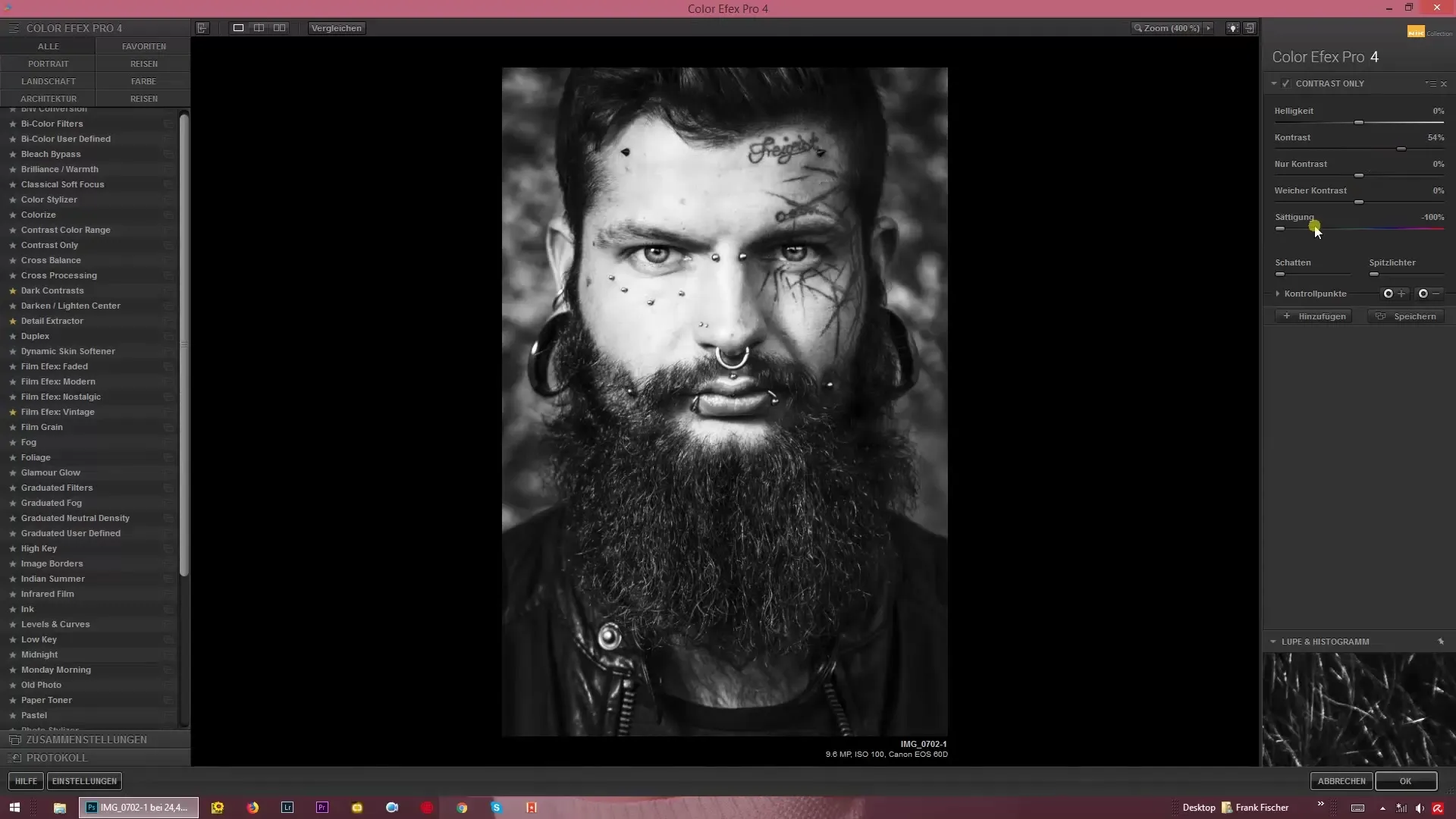
6. Crea immagini in bianco e nero
Un'altra possibilità interessante è la creazione di immagini in bianco e nero. Abbassa la saturazione e aumenta contemporaneamente i contrasti per creare immagini monocromatiche impressionanti.
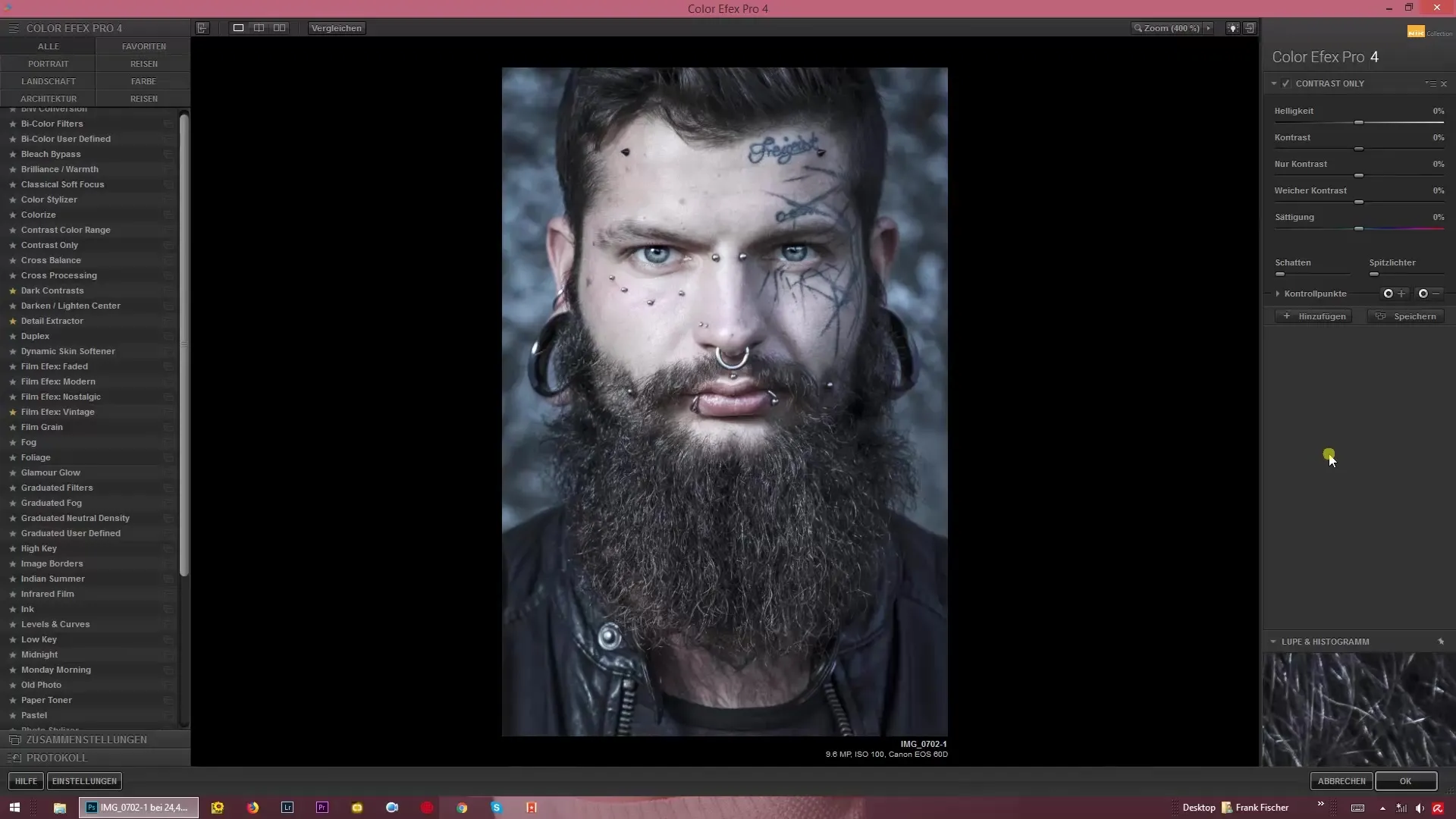
7. Fondamenta per ulteriori modifiche
La base creata tramite "Contrast Only" ti offre la possibilità di applicare tecniche di modifica più avanzate come il Dodging e il Burning. Usa i contrasti creati come un solido fondamento per i tuoi processi creativi.
Riepilogo – Controllare i contrasti in modo efficace con Color Efex Pro 4: Una guida completa
Con la funzione "Contrast Only" in Color Efex Pro 4 hai uno strumento efficace per controllare la luminosità e i contrasti delle tue immagini. Ricorda di utilizzare i cursori in modo creativo per ottenere risultati impressionanti. Le regolazioni ti forniscono le condizioni ideali per una successiva e più approfondita modifica dell'immagine.
Domande frequenti
Come posso regolare il cursore in Color Efex Pro 4?Puoi regolare la luminosità e i contrasti semplicemente muovendo il cursore.
Posso creare immagini in bianco e nero con "Contrast Only"?Sì, riducendo la saturazione e aumentando i contrasti, puoi ottenere immagini in bianco e nero impressionanti.
Lo strumento "Contrast Only" è adatto anche per altre immagini?Sì, lo strumento può essere utilizzato per vari tipi di immagini, non solo per ritratti.
Come influisce il contrasto morbido sull'aspetto dell'immagine?Il contrasto morbido crea un look HDR, in cui i colori armonizzano più dolcemente e non appaiono così fortemente distinti l'uno dall'altro.


